パラメータを作成する
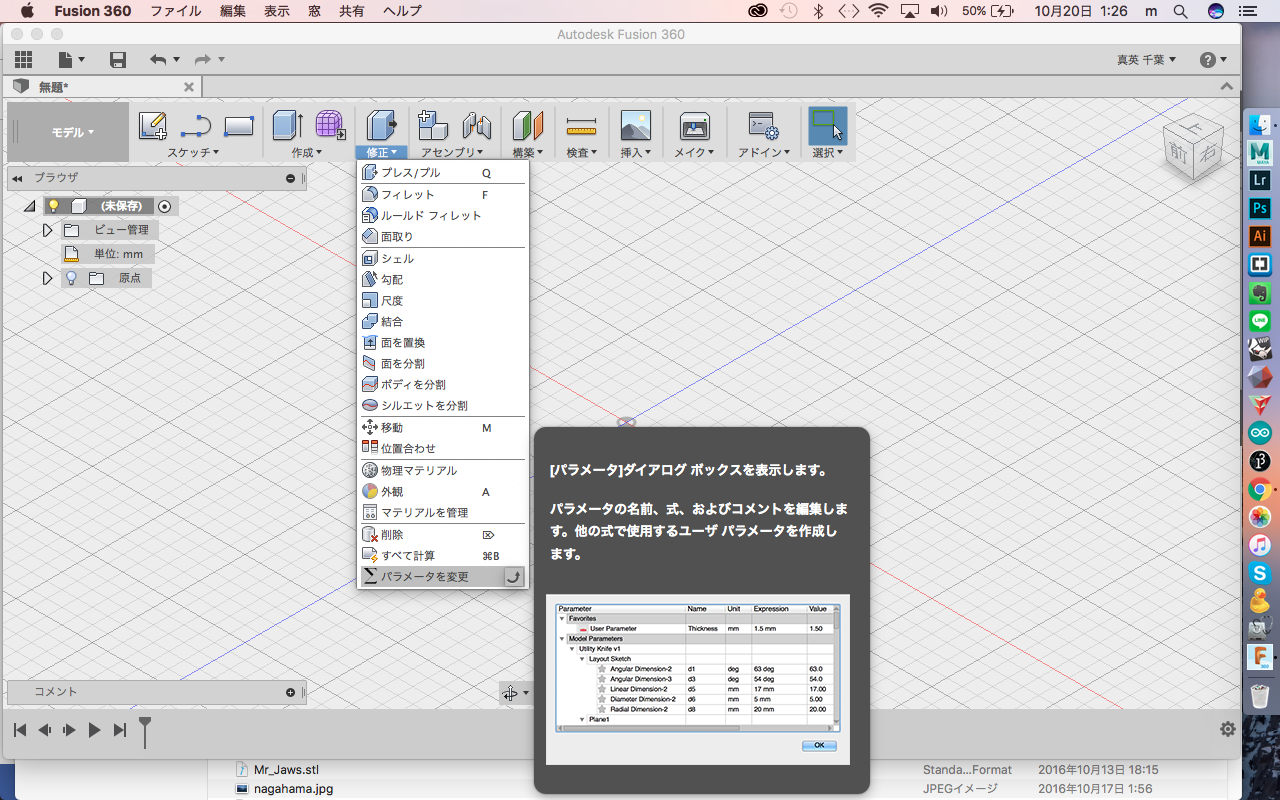
はじめに、Fusion 360を立ちあげたら、
「モデル」→「修正」より「パラメータを変更」をクリックします。
パラメータを作成する 2
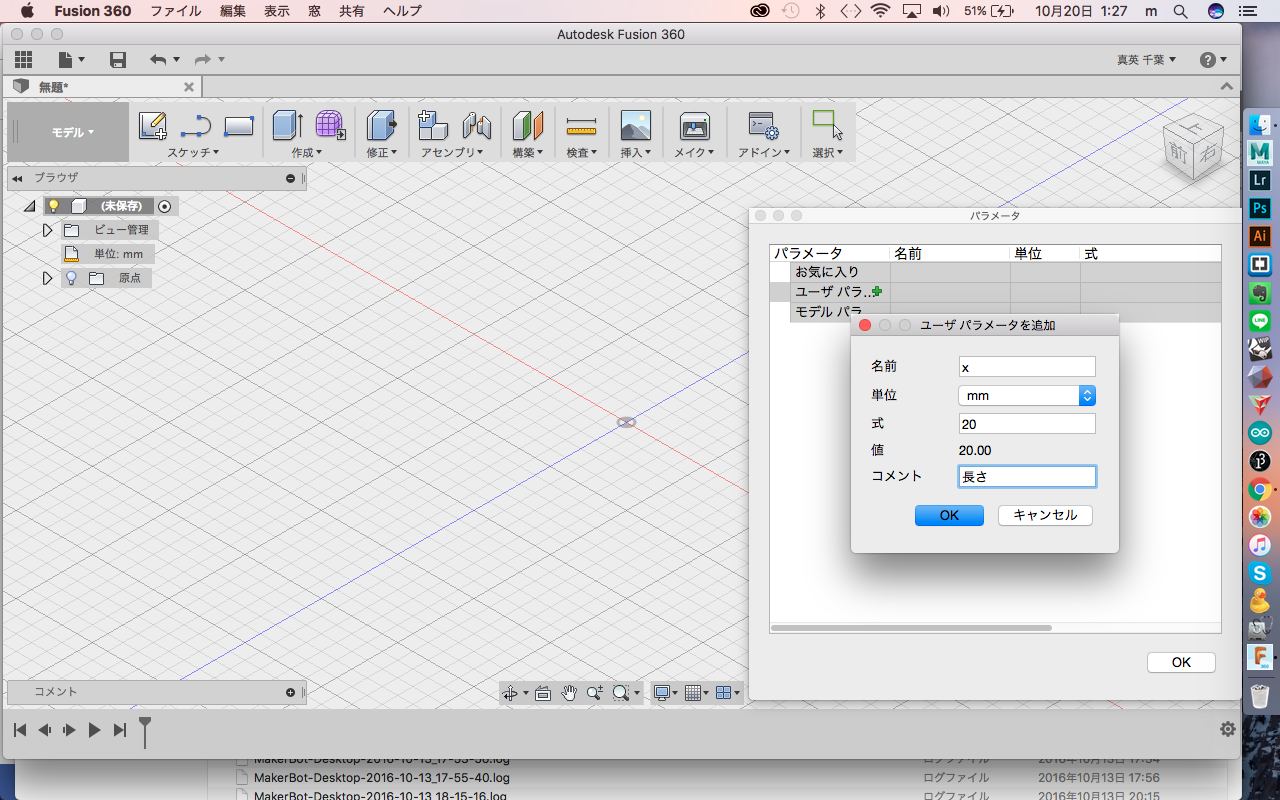
すると、「パラメータ」のウィンドウが出てくるので、「ユーザーパラメータを追加」をクリックし、各々の項目を埋めます。
パラメータを3つ作成
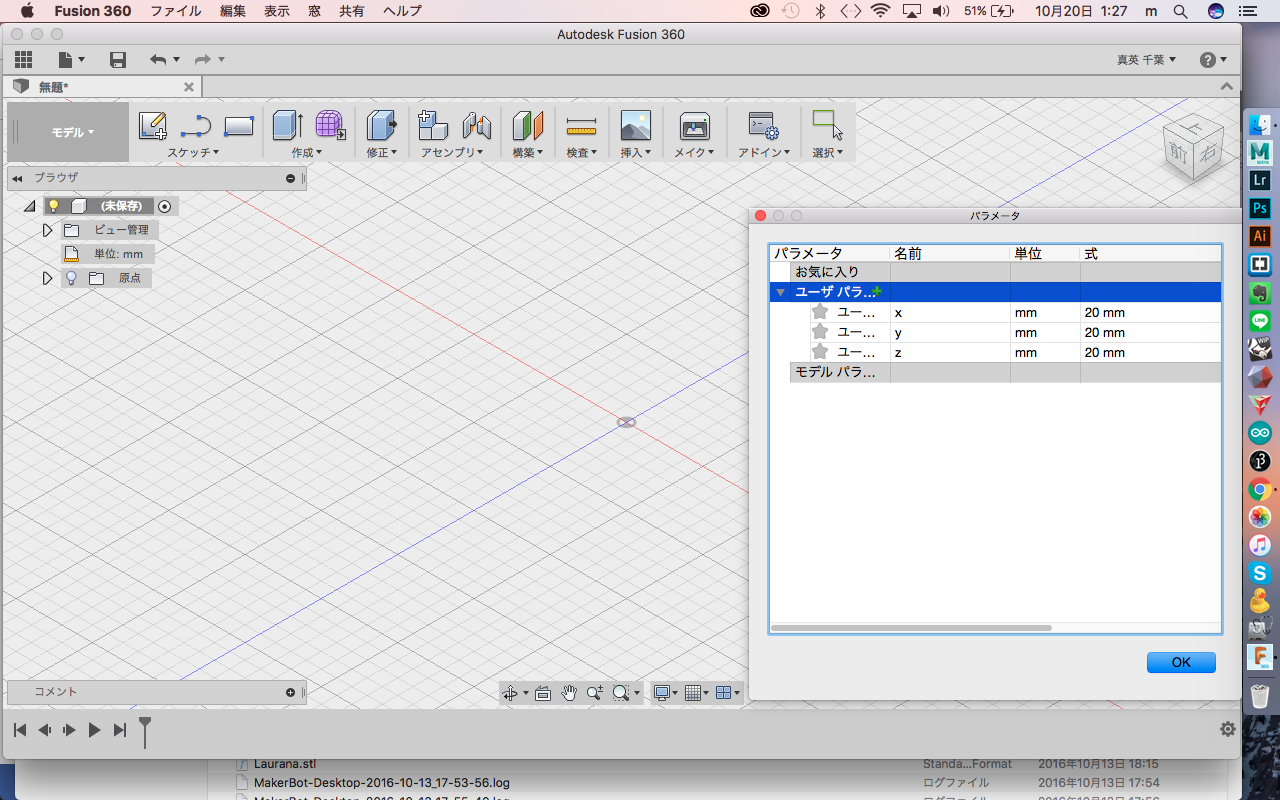
今回は例として、直方体の「長さ , 幅 , 高さ」をパラメータで変更するため、「x , y , z」の3つの代数を用意します。
直方体へ機能を実装する
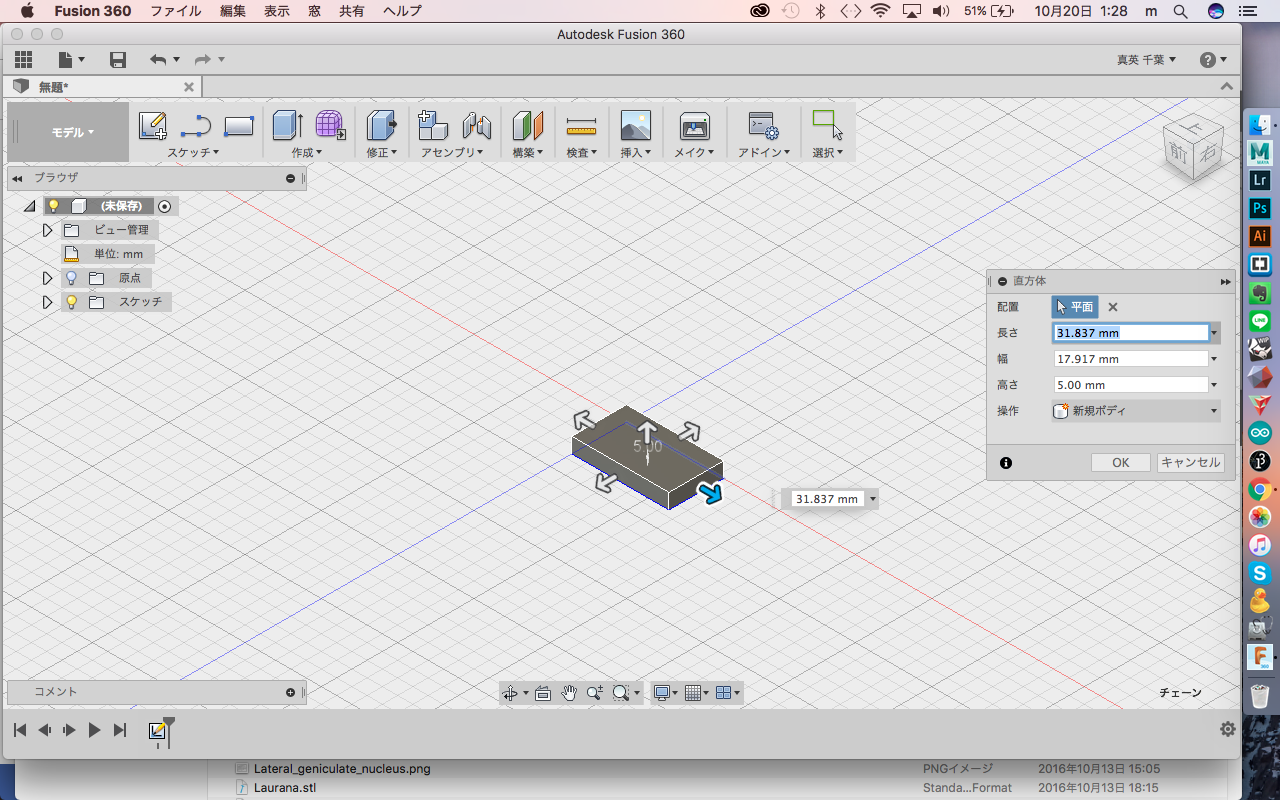
「モデル」→「作成」より「直方体」を選択します。
「長さ , 幅 , 高さ」に代数を代入する
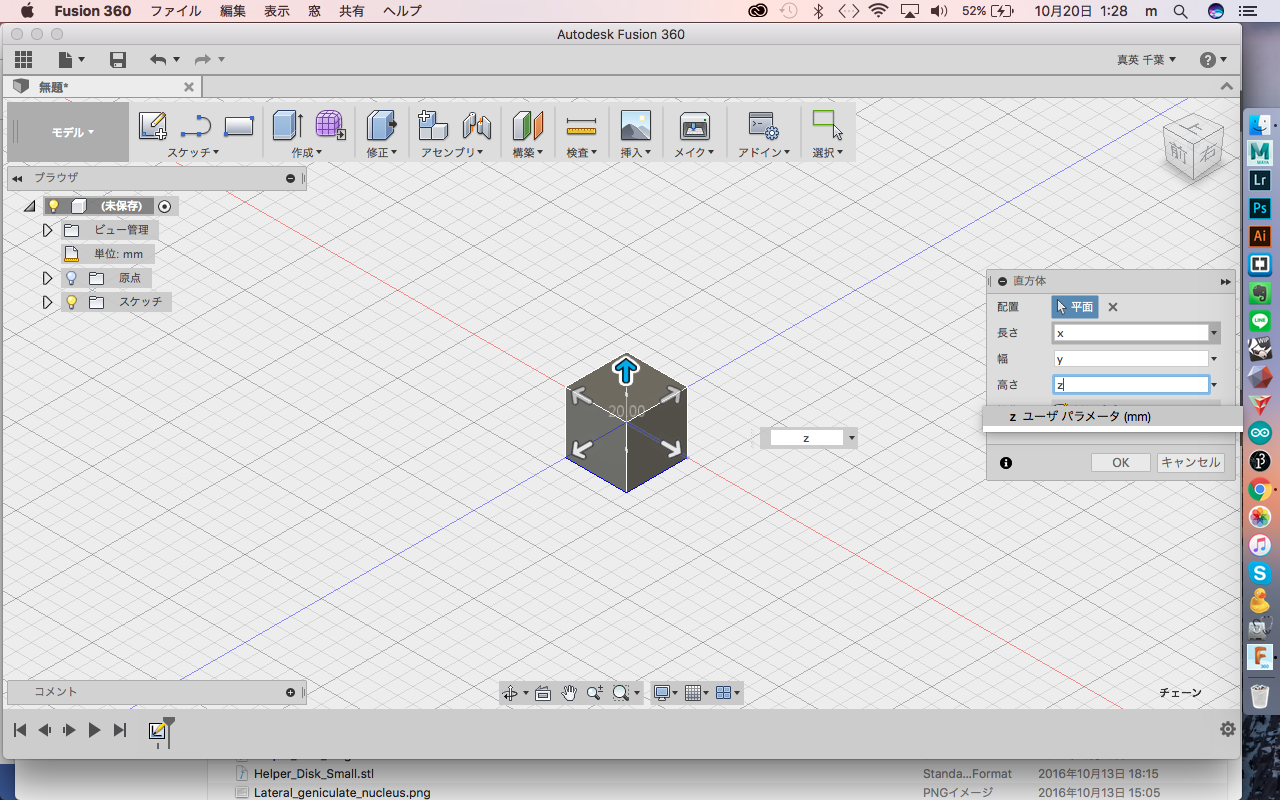
先ほど作成した「x , y , z」を、直方体の「長さ , 幅 , 高さ」にそれぞれ代入します。
すると、代数の値は3つとも 20mmに設定してあるので、正六面体が生成されます。
代数の値を変更してみる
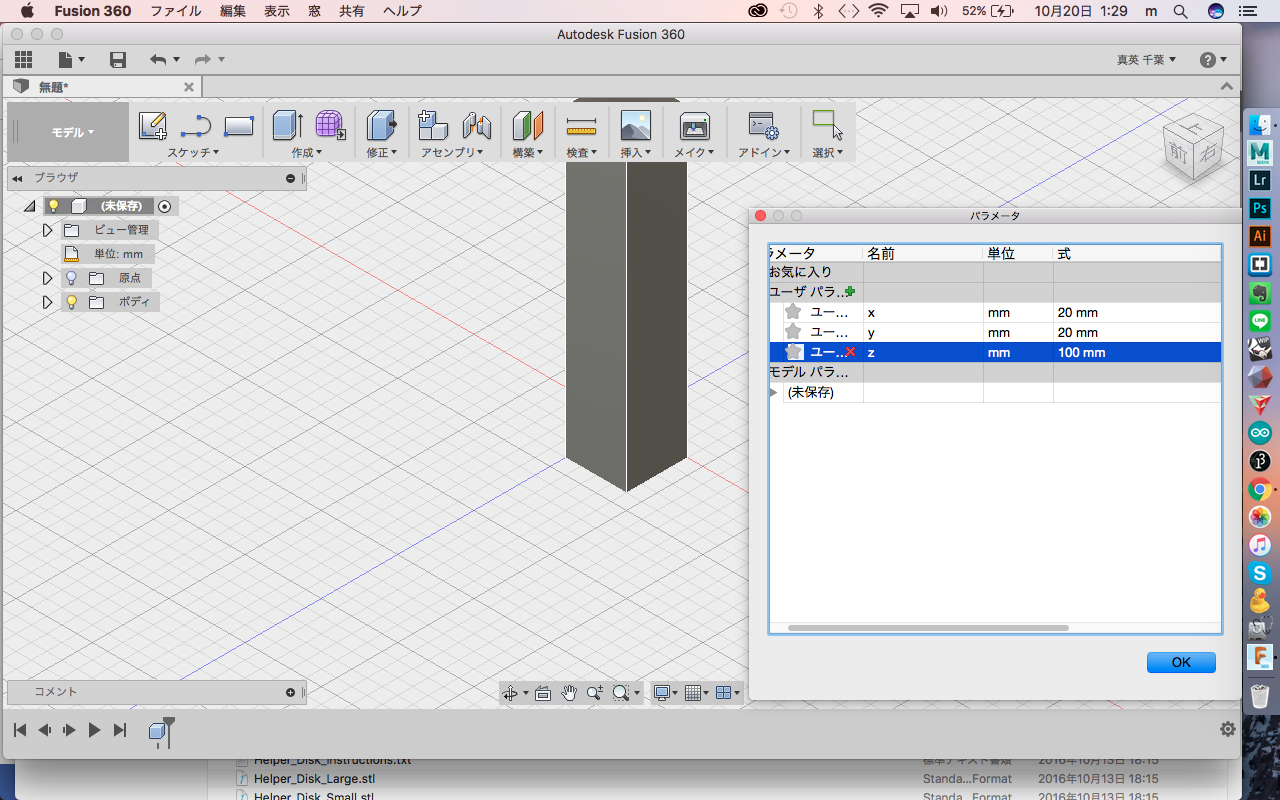
1つ前までの工程で、直方体の「長さ , 幅 , 高さ」と代数「x , y , z」を対応させることができました。
試しにもう一度、「ユーザーパラメータを追加」をクリックし、代数の値を変更してみて下さい。
値に応じて、モデルのサイズが変わるはずです。
※ 写真では z を 20mmから 100mmに変更しているので、モ
デルが垂直方向に伸びています。